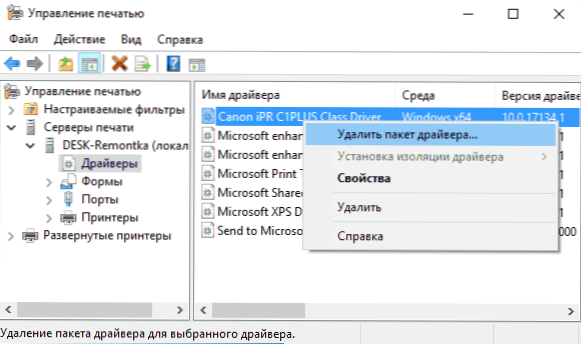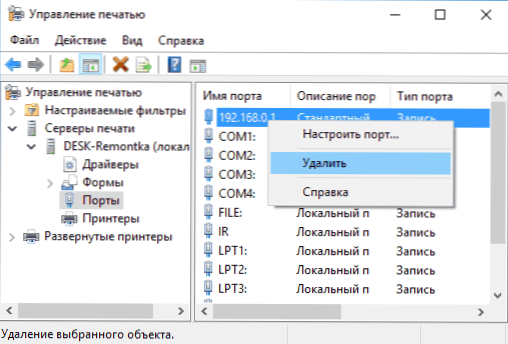При підключенні до локального або мережного принтера в Windows 10, 8 або Windows 7, ви можете отримати повідомлення про те, що "Неможливо встановити принтер" або "Windows не вдається підключитися до принтера" з кодом помилки 0x000003eb.
При підключенні до локального або мережного принтера в Windows 10, 8 або Windows 7, ви можете отримати повідомлення про те, що "Неможливо встановити принтер" або "Windows не вдається підключитися до принтера" з кодом помилки 0x000003eb.
У цій інструкції - покроково про способи виправити помилку 0x000003eb при підключенні до мережевого або локального принтера, один з яких, сподіваюся, вам допоможе. Також може бути корисним: Чи не працює принтер Windows 10.
Виправлення помилки 0x000003eb
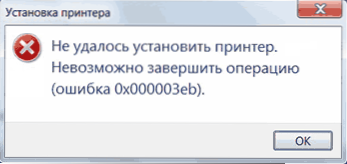
Вже згадана помилка при підключенні до принтера може проявляти себе по-різному: іноді вона виникає при будь-якій спробі підключення, іноді - тільки при спробі підключити мережевий принтер на ім'я (а при підключенні по USB або IP адресою помилка не виявляється).
Але у всіх випадках метод вирішення буде схожим. Спробуйте виконати наступні кроки, з великою ймовірністю, вони допоможуть виправити помилку 0x000003eb
- Видаліть принтер з помилкою в Панель управління - Пристрої та принтери або в Параметри - Пристрої - Принтери і сканери (останній варіант тільки для Windows 10).
- Зайдіть в Панель управління - Адміністрування - Управління печаткою (можна також використовувати Win + R - printmanagement.msc)
- Розкрийте розділ "Сервери друку" - "Драйвери" і видаліть всі драйвери для принтера з проблемами (якщо в процесі видалення пакета драйвера ви отримаєтеповідомлення про те, що було відмовлено в доступі - це в порядку речей, якщо драйвер був узятий з системи).
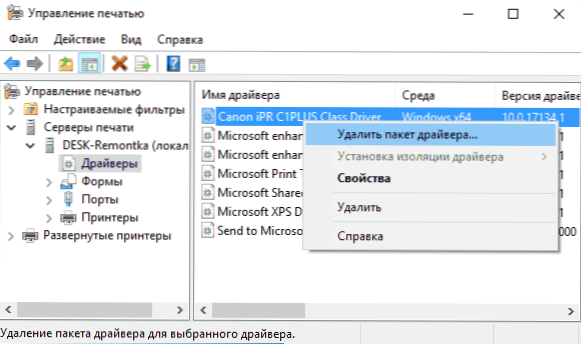
- У разі, якщо проблема виникла з мережевим принтером, відкрийте пункт "Порти" і видаліть порти (IP-адреси) цього принтера.
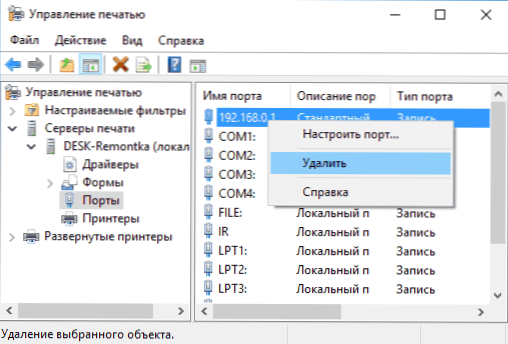
- Перезапустіть комп'ютер і спробуйте виконати установку принтера заново.
Якщо описуваний метод виправити проблему не допоміг і підключитися до принтера все так само не вдається, є ще один метод (проте, теоретично, він може і нашкодити, так що рекомендую створити точку відновлення перед тим, як продовжувати):
- Виконайте кроки 1-4 з попереднього способу.
- Натисніть Win + R, введіть services.msc, Знайдіть в списку служб "Диспетчер друку" і зупиніть цю службу, двічі натисніть по ній і натисніть кнопку "Зупинити".

- Запустіть редактор реєстру (Win + R - regedit) І перейдіть до розділу реєстру
- Для Windows 64-біт -
HKEY_LOCAL_MACHINE \ SYSTEM \ CurrentControlSet \ Control \ Print \ Environments \ Windows x64 \ Drivers \ Version-3
- Для Windows 32-біт -
HKEY_LOCAL_MACHINE \ SYSTEM \ CurrentControlSet \ Control \ Print \ Environments \ Windows NT x86 \ Drivers \ Version-3
- Видаліть всі підрозділи і параметри в цьому розділі реєстру.
- Перейдіть в папку C: \ Windows \ System32 \ spool \ drivers \ w32x86 \ і видаліть папку 3 звідти (а можна просто перейменувати в щось, щоб в разі проблем можна було повернути).
- Запустіть службу "Диспетчер друку".
- Знову спробуйте виконати установку принтера.
На цьому все. Сподіваюся, один з методів допоміг вам виправити помилку "Windows не вдається підключитися до принтера" або "Неможливо встановити принтер".